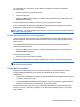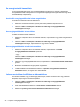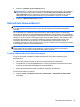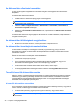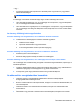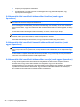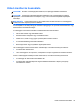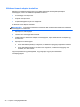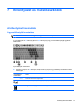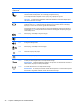Getting Started HP Notebook - Windows 7
Az energiasémák használata
Az energiagazdálkodási séma olyan rendszerbeállítások gyűjteménye, amelyek a számítógép
energiafelhasználását szabályozzák. Az energiasémák segítségével energiát takaríthat meg, illetve
maximalizálhatja a teljesítményt.
Az aktuális energiagazdálkodási séma megtekintése
A következő módszerek közül kell választania:
●
Kattintson az értesítési területen (a tálca jobb szélén) található telepmérő ikonra.
●
Válassza a Start > Vezérlőpult > Rendszer és biztonság > Energiagazdálkodási
lehetőségek lehetőséget.
Az energiagazdálkodási séma váltása
Az alábbi módszerek közül választhat:
●
Kattintson a telepmérő ikonra az értesítési területen, majd válasszon egy másik energiasémát a
listából.
●
Válassza a Start > Vezérlőpult > Rendszer és biztonság > Energiagazdálkodási
lehetőségek lehetőséget, majd válasszon ki egy elemet a listából.
Az energiagazdálkodási sémák testreszabása
1. Kattintson a telepmérő ikonra az értesítési területen, majd kattintson a További
energiagazdálkodási beállítások parancsra.
– vagy –
Válassza a Start > Vezérlőpult > Rendszer és biztonság > Energiagazdálkodási
lehetőségek lehetőséget.
2. Válasszon egy energiagazdálkodási sémát, majd kattintson a Séma beállításainak módosítása
gombra.
3. Módosítsa a beállításokat az igényeknek megfelelően.
4. További beállítások módosításához kattintson a Speciális energiaellátási beállítások
módosítása elemre, és végezze el a módosításokat.
Jelszavas védelem beállítása az ébresztéshez
Ha szeretné beállítani, hogy a számítógép jelszót kérjen, amikor visszatér az alvó vagy hibernált
állapotból, hajtsa végre a következő lépéseket:
1. Válassza a Start > Vezérlőpult > Rendszer és biztonság > Energiagazdálkodási
lehetőségek lehetőséget.
2. A bal oldali ablaktáblán kattintson a Jelszó kérése a felébresztéskor elemre.
3. Kattintson A jelenleg nem elérhető beállítások módosítása lehetőségre.
34 6. fejezet Energiagazdálkodás